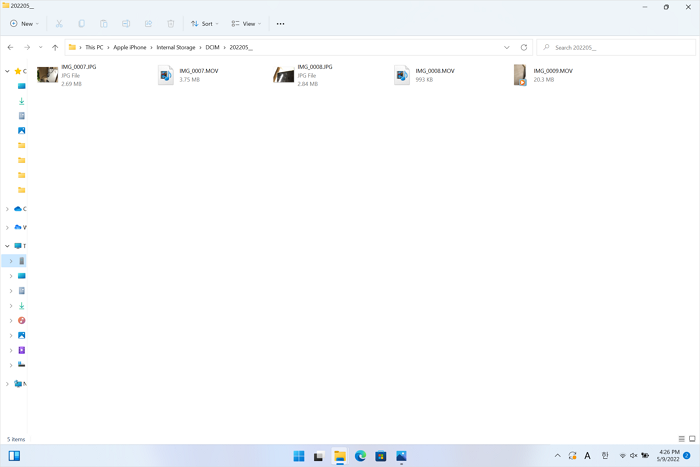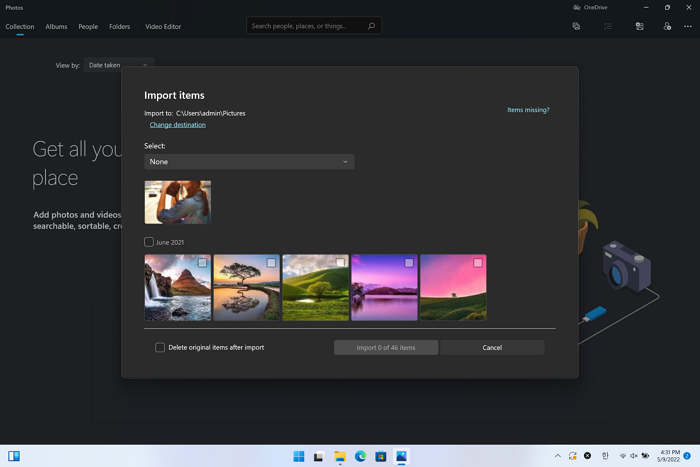Cómo transferir fotos del iPhone al ordenador con USB
Resumen
Si tienes un cable USB disponible, puedes transferir fotos del iPhone al ordenador fácilmente con USB. Para hacerlo, puedes utilizar el Explorador de archivos o Fotos integrado en el ordenador o una potente herramienta de transferencia de datos iOS para ayudarte. Comprueba todas las formas posibles en detalle y lleva a cabo la que más te guste para transferir fotos del iPhone al ordenador con USB.
Aunque existen soluciones con cable e inalámbricas para transferir fotos del iPhone al PC sin iTunes, es mejor utilizar un cable USB, especialmente cuando tienes muchos elementos que transferir. O cuando no hay red disponible, sólo puedes transferir fotos del iPhone al ordenador con USB.
No importa el motivo que tengas, siempre que quieras descargar fotos del iPhone al ordenador con USB, puedes seguir los métodos que se indican a continuación para conseguirlo. Además, todas las formas que se indican a continuación se pueden aplicar para transferir fotos del iPhone a una unidad flash. Si necesitas transferir fotos del iPhone a una unidad flash USB algún día en el futuro, las formas que se indican a continuación también son soluciones viables.
Cómo transferir fotos del iPhone al ordenador con USB de una sola vez
Tanto si quieres transferir fotos del iPhone al ordenador como del ordenador al iPhone con un cable USB, la herramienta de transferencia de datos para iPhone EaseUS MobiMover Pro te hará un favor.
Como gestor de contenidos iOS, te permite ver y acceder a los archivos del iPhone en el PC o Mac y transferir datos desde o hacia tu iPhone. Cuando se trata de transferir datos, EaseUS MobiMover te ayudará a transferir archivos de iPhone a PC, de PC a iPhone y entre dos iDevices. Por tanto, cuando quieras que el software transfiera fotos del iPhone al PC, transfiera contactos del iPhone al iPhone o exporte mensajes del iPhone al ordenador, también será una solución.
Además, EaseUS MobiMover también desempeña el papel de herramienta de copia de seguridad de iOS y gestor de WhatsApp. Estas funciones son bastante útiles, especialmente cuando cambias a un iPhone nuevo y necesitas hacer una copia de seguridad de tu iPhone o transferir mensajes de WhatsApp de iPhone a iPhone.
En cuanto a otras funciones adicionales, puedes utilizarlas para convertir fotos de iPhone a JPG o convertir vídeos a audio para poder abrir HEIC en Windows fácilmente y extraer audio de archivos de vídeo.
Para transferir fotos del iPhone al ordenador con USB:
Paso 1. Conecta tu iPhone a un PC con Windows 7 o posterior. Ejecuta EaseUS MobiMover, elige "Teléfono a PC" y haz clic en el botón "Siguiente" de la pantalla. Este modo te permite transferir datos del iPhone al PC en un solo clic.
Paso 2. MobiMover permite transferir audio, vídeos, fotos, libros, contactos, mensajes, etc. del iPhone al PC. Aquí, elige sólo "Fotos". MobiMover guardará los archivos en tu escritorio por defecto. Puedes personalizar la ruta como necesites.
Paso 3. Ahora, haz clic en el botón "Transferir" para empezar a transferir fotos de tu iPhone al PC. El tiempo de transferencia depende del tamaño del archivo. Espera pacientemente
Si quieres saber cómo transferir fotos del iPhone a un disco duro externo o transferir fotos del iPhone a una unidad flash, todo lo que tienes que hacer es seleccionar la unidad USB como carpeta de destino antes de hacer clic en "Transferir". Del mismo modo, si quieres hacer una copia de seguridad de tu iPhone en un disco duro externo, lo que no se puede hacer con iTunes o iCloud, todo lo que necesitas es cambiar la ruta de almacenamiento.
Cómo transferir fotos del iPhone al ordenador con USB fácilmente
Si no quieres instalar ningún programa, también hay soluciones fáciles para ti, una de ellas es utilizar el Explorador de archivos.
Aunque no puedes acceder a todas las carpetas de un iPhone a través de una conexión USB como haces con un dispositivo Android, puedes acceder a la carpeta DCIM, que es todo lo que necesitas en este caso, siempre que el ordenador pueda reconocer tu iPhone correctamente. La carpeta DCIM del almacenamiento interno de tu iPhone es la ubicación donde se almacenan las fotos y vídeos de tu iPhone. Por tanto, si sólo quieres transferir fotos del iPhone al ordenador, basta con utilizar el Explorador de archivos.
Notas: El Explorador de archivos y la aplicación Fotos que se van a introducir sólo funcionan para transferir fotos y vídeos del iPhone al PC. Eso significa que si necesitas transferir archivos del PC al iPhone o transferir otros tipos de archivos, no te servirán.
Para descargar fotos del iPhone al ordenador con USB:
Paso 1. Conecta tu iPhone al ordenador con un cable USB.
Paso 2. Desbloquea tu dispositivo iOS y confía en el ordenador.
Paso 3. Abre el Explorador de archivos y ve a "Este PC" > "Apple iPhone" > "Almacenamiento interno" > "DCIM".
Paso 4. Copia las carpetas de tu iPhone al ordenador. Al hacerlo, podrás transferir todas las fotos y vídeos de tu iPhone al PC a través del cable USB.
Si las fotos de tu iPhone no aparecen en el PC como en la imagen siguiente, tienes que comprobar el cable USB y si el iPhone está desbloqueado.
![Visita la carpeta DCIM del iPhone en el PC]()
Cómo descargar fotos del iPhone al ordenador con USB directamente
Independientemente de que utilices un Mac o un PC, en tu ordenador existe una aplicación Fotos diseñada para gestionar las fotos y los vídeos de tu ordenador y que te permite importar fotos y vídeos desde un dispositivo externo, incluido el iPhone.
Así, siempre que vayas a importar fotos de un iPhone, iPad o iPod touch a un ordenador, utilizar Fotos será una de las soluciones.
Para importar fotos del iPhone al ordenador con USB:
Paso 1. Conecta el iPhone a Windows con un cable USB.
Paso 2. Desbloquea el iPhone y confía en el ordenador.
Paso 3. Inicia la aplicación Fotos.
Paso 4. Haz clic en "Importar" > "Desde un dispositivo conectado".
Paso 3. Tras el proceso de carga, selecciona los elementos que quieras transferir y haz clic en "Importar fotos".
Marca la opción "Eliminar elementos originales tras la importación" si quieres conseguir más almacenamiento en el iPhone.
"Fotos de Windows no funciona" es un problema común cuando aplicas la aplicación Fotos para importar elementos. Si te encuentras con este problema, sigue la guía de solución de problemas para solucionarlo con facilidad.
![Importar fotos desde el iPhone]()
Preguntas frecuentes
Si te encuentras con los siguientes problemas al transferir fotos del iPhone al ordenador, consulta las respuestas a continuación para resolver el problema.
1. ¿Puedes transferir fotos directamente del iPhone al ordenador?
Por supuesto que puedes. Para transferir fotos directamente del iPhone al ordenador, generalmente necesitas un cable USB. Si conectas el iPhone al ordenador mediante un puerto USB, podrás acceder a las fotos del iPhone desde el ordenador y luego importarlas al ordenador manualmente copiando y pegando o utilizando la app Fotos.
2. ¿Por qué no puedo transferir fotos del iPhone al PC?
Si no puedes transferir fotos del iPhone al PC, primero tienes que comprobar si has desbloqueado el iPhone y confiado en el ordenador. A continuación, comprueba el cable USB y el puerto USB. Si utilizas un servicio en la nube, comprueba la red Wi-Fi y el almacenamiento en la nube.
3. ¿Cuál es la forma más fácil de transferir fotos del iPhone al ordenador?
El método más sencillo para acceder a las fotos del iPhone en el PC y transferir fotos del iPhone al PC podría ser utilizar el Explorador de archivos o Fotos. Ambos métodos sólo necesitan un cable USB para funcionar. Puedes conectar tu dispositivo iOS al ordenador y luego importar fotos directamente sin necesidad de instalar ningún software.
Lo esencial
Tanto Fotos como el Explorador de archivos sólo admiten la transferencia de fotos de tu iPhone al ordenador. Cuando necesites compartir otro tipo de archivos o necesites transferir fotos de un ordenador a tu iPhone, no funcionarán. Por lo tanto, si también necesitas transferir fotos de un ordenador a tu iPhone con USB, sólo una herramienta como EaseUS MobiMover te ayudará.
Por ello, si siempre necesitas compartir archivos entre tus iDevices o entre un iDevice y un ordenador, no dudes en probar EaseUS MobiMover y deja que sea tu buen ayudante.